以下是關于Altium Designer原理圖生成方法的步驟:
- 準備工作
在開始繪制原理圖之前,需要進行一些準備工作,包括:
1.1 安裝Altium Designer軟件:首先,確保您的計算機上安裝了最新版本的Altium Designer。
1.2 熟悉界面:打開Altium Designer,熟悉其界面布局,包括菜單欄、工具欄、工作區等。
1.3 設置工作環境:根據您的需求和習慣,設置Altium Designer的工作環境,包括字體大小、顏色方案等。
- 新建原理圖項目
2.1 打開Altium Designer,點擊“File”(文件)菜單,然后選擇“New”(新建)。
2.2 在彈出的對話框中,選擇“Schematic Project”(原理圖項目),然后點擊“Add to Project”(添加到項目)。
2.3 為原理圖項目命名,并選擇保存位置。點擊“Save”(保存)以創建項目。
- 新建原理圖文件
3.1 在項目樹中,右鍵點擊“Schematic”(原理圖)文件夾,選擇“New Schematic”(新建原理圖)。
3.2 為原理圖文件命名,并點擊“Save”(保存)。
- 原理圖設計
4.1 繪制原理圖的基本元素:原理圖的基本元素包括節點、導線、元件等。在工具欄中選擇相應的工具進行繪制。
4.2 添加元件:在Altium Designer中,元件庫非常豐富。可以通過“Place”(放置)菜單中的“Component”(元件)選項來添加元件。
4.3 設置元件屬性:選中元件,右鍵點擊并選擇“Properties”(屬性),在彈出的對話框中設置元件的屬性,如名稱、封裝、參考編號等。
4.4 連接元件:使用導線工具將元件的引腳連接起來,形成電路。
4.5 添加電源和地:根據電路的需求,添加電源和地符號。
4.6 檢查原理圖:在設計過程中,不斷檢查原理圖,確保沒有錯誤或遺漏。
- 原理圖優化
5.1 調整布局:根據電路的功能和復雜度,調整元件的布局,使其更加清晰、易于閱讀。
5.2 優化布線:使用Altium Designer的自動布線功能,優化導線的連接方式,減少交叉和擁擠。
5.3 添加注釋和標簽:在原理圖中添加注釋和標簽,說明電路的功能和特點。
- 原理圖檢查
6.1 使用Altium Designer的檢查功能,檢查原理圖的電氣規則和設計規則。
6.2 檢查元件的封裝和參考編號是否正確。
6.3 確保原理圖沒有遺漏的元件或連接。
- 原理圖輸出
7.1 將原理圖導出為PDF或其他格式,方便打印和查看。
7.2 將原理圖保存為Altium Designer的項目文件,以便后續修改和更新。
- 原理圖與PCB的關聯
8.1 在Altium Designer中,原理圖與PCB(印刷電路板)設計緊密關聯。確保原理圖與PCB設計保持一致。
8.2 使用Altium Designer的“Netlist”(網絡表)功能,將原理圖轉換為PCB設計所需的數據格式。
8.3 在PCB設計中,根據原理圖的元件和連接,進行布局和布線。
- 原理圖的迭代和更新
9.1 在設計過程中,根據需要對原理圖進行迭代和更新。
9.2 更新原理圖后,同步更新PCB設計,確保兩者保持一致。
- 原理圖的共享和協作
10.1 使用Altium Designer的協作功能,與團隊成員共享原理圖設計。
10.2 在團隊中分配任務和責任,確保原理圖設計的質量和進度。
- 原理圖的文檔化
11.1 為原理圖創建詳細的文檔,包括設計說明、元件列表、電路圖等。
11.2 將文檔保存在項目文件夾中,方便查閱和存檔。
- 原理圖的測試和驗證
12.1 在原理圖設計完成后,進行測試和驗證,確保電路的功能和性能滿足設計要求。
12.2 使用Altium Designer的仿真功能,對原理圖進行電氣仿真,檢查電路的穩定性和性能。
-
altium
+關注
關注
47文章
942瀏覽量
118041 -
計算機
+關注
關注
19文章
7430瀏覽量
87733 -
軟件
+關注
關注
69文章
4799瀏覽量
87174 -
元件
+關注
關注
4文章
894瀏覽量
36663
發布評論請先 登錄
相關推薦
Altium Designer 實用寶典—原理圖與PCB設計
Altium designer教程之Altium designer09原理圖批量信息修改方法概述

altium designer的不同原理圖怎么分別導入不同pcb
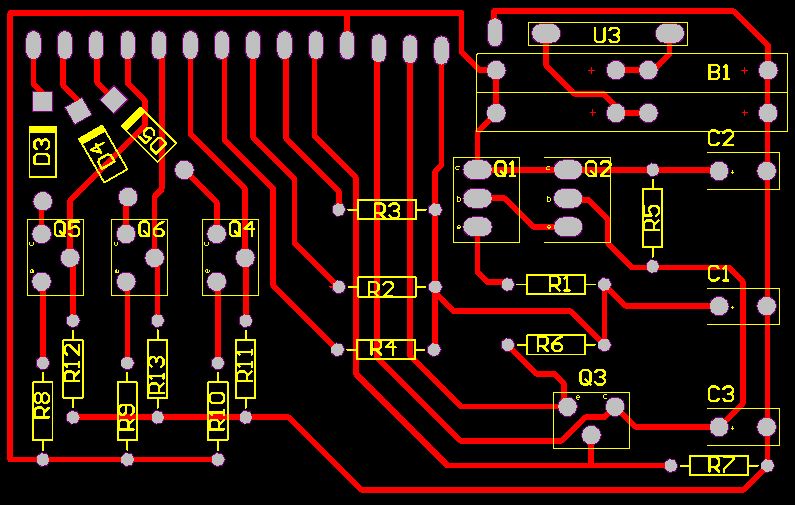
Altium Designer繪制stm32的電路原理圖





 altium designer原理圖生成方法
altium designer原理圖生成方法
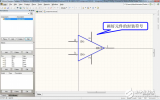
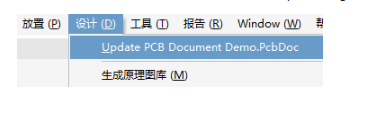










評論